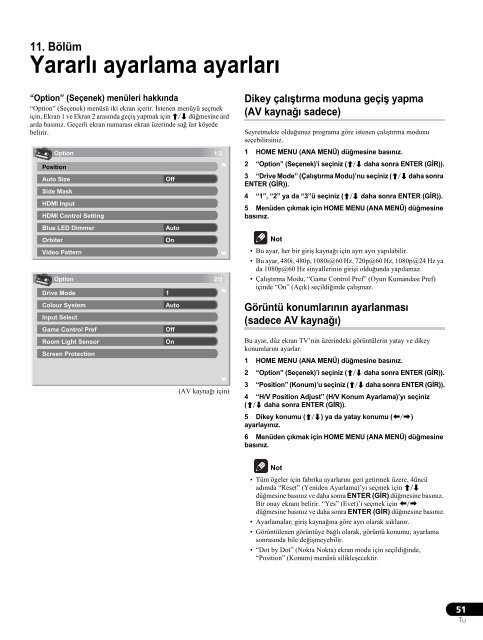Pioneer PDP-LX6090 - User manual - turc
Pioneer PDP-LX6090 - User manual - turc
Pioneer PDP-LX6090 - User manual - turc
You also want an ePaper? Increase the reach of your titles
YUMPU automatically turns print PDFs into web optimized ePapers that Google loves.
11. Bölüm<br />
Yararlı ayarlama ayarları<br />
“Option” (Seçenek) menüleri hakkında<br />
“Option” (Seçenek) menüsü iki ekran içerir. İstenen menüyü seçmek<br />
için, Ekran 1 ve Ekran 2 arasında geçiş yapmak için / düğmesine ard<br />
arda basınız. Geçerli ekran numarası ekran üzerinde sağ üst köşede<br />
belirir.<br />
Option<br />
Position<br />
Auto Size<br />
Side Mask<br />
HDMI Input<br />
HDMI Control Setting<br />
Blue LED Dimmer<br />
Orbiter<br />
Video Pattern<br />
Option<br />
Drive Mode<br />
Colour System<br />
Input Select<br />
Game Control Pref<br />
Room Light Sensor<br />
Screen Protection<br />
Off<br />
Auto<br />
On<br />
1<br />
Auto<br />
Off<br />
On<br />
1/2<br />
2/2<br />
(AV kaynağı için)<br />
Dikey çalıştırma moduna geçiş yapma<br />
(AV kaynağı sadece)<br />
Seyretmekte olduğunuz programa göre istenen çalıştırma modunu<br />
seçebilirsiniz.<br />
1 HOME MENU (ANA MENÜ) düğmesine basınız.<br />
2 “Option” (Seçenek)’i seçiniz (/ daha sonra ENTER (GİR)).<br />
3 “Drive Mode” (Çalıştırma Modu)’nu seçiniz (/ daha sonra<br />
ENTER (GİR)).<br />
4 “1”, “2” ya da “3”ü seçiniz (/ daha sonra ENTER (GİR)).<br />
5 Menüden çıkmak için HOME MENU (ANA MENÜ) düğmesine<br />
basınız.<br />
Not<br />
• Bu ayar, her bir giriş kaynağı için ayrı ayrı yapılabilir.<br />
• Bu ayar, 480i, 480p, 1080i@60 Hz, 720p@60 Hz, 1080p@24 Hz ya<br />
da 1080p@60 Hz sinyallerinin girişi olduğunda yapılamaz.<br />
•Çalıştırma Modu, “Game Control Pref” (Oyun Kumandası Pref)<br />
içinde “On” (Açık) seçildiğinde çalışmaz.<br />
Görüntü konumlarının ayarlanması<br />
(sadece AV kaynağı)<br />
Bu ayar, düz ekran TV’nin üzerindeki görüntülerin yatay ve dikey<br />
konumlarını ayarlar.<br />
1 HOME MENU (ANA MENÜ) düğmesine basınız.<br />
2 “Option” (Seçenek)’i seçiniz (/ daha sonra ENTER (GİR)).<br />
3 “Position” (Konum)’u seçiniz (/ daha sonra ENTER (GİR)).<br />
4 “H/V Position Adjust” (H/V Konum Ayarlama)’yı seçiniz<br />
(/ daha sonra ENTER (GİR)).<br />
5 Dikey konumu (/) ya da yatay konumu (/)<br />
ayarlayınız.<br />
6 Menüden çıkmak için HOME MENU (ANA MENÜ) düğmesine<br />
basınız.<br />
Not<br />
• Tüm ögeler için fabrika ayarlarını geri getirmek üzere, 4üncü<br />
adımda “Reset” (Yeniden Ayarlama)’yı seçmek için /<br />
düğmesine basınız ve daha sonra ENTER (GİR) düğmesine basınız.<br />
Bir onay ekranı belirir. “Yes” (Evet)’i seçmek için /<br />
düğmesine basınız ve daha sonra ENTER (GİR) düğmesine basınız.<br />
• Ayarlamalar; giriş kaynağına göre ayrı olarak saklanır.<br />
• Görüntülenen görüntüye bağlı olarak, görüntü konumu; ayarlama<br />
sonrasında bile değişmeyebilir.<br />
• “Dot by Dot” (Nokta Nokta) ekran modu için seçildiğinde,<br />
“Position” (Konum) menüsü silikleşecektir.<br />
51<br />
Tu